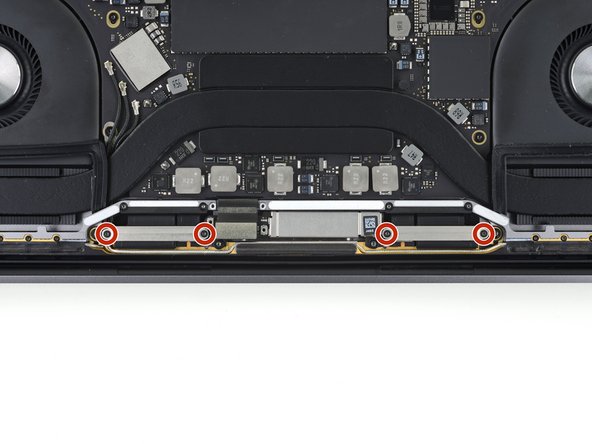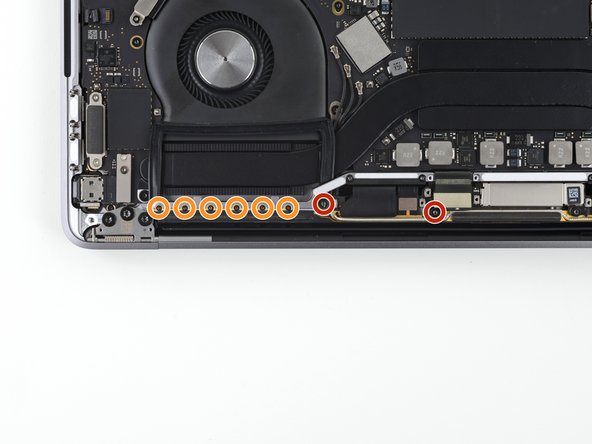简介
使用本指南可替换 MacBook Pro 上的整个显示器部件,以修复破裂或故障的屏幕。
``为了安全起见,请在开始使用 MacBook Pro 的电池之前将其电量消耗在25%以下。''
你所需要的
-
-
开机,并打开终端。
-
将以下命令复制粘贴到(或完全键入)终端窗口中:
-
sudo nvram AutoBoot=%00
-
按[回车]。如果出现钥匙提示,请输入管理员密码(开机密码)并再次按[回车]。注意:您的回车键也可能标有「⏎」或 return。
-
sudo nvram AutoBoot=%03
-
-
-
-
完全打开屏幕,并将MacBook Pro站在一侧。
-
徒手稳固MacBook Pro,同时从下部显示屏铰链上卸下三颗T8 Torx螺丝。
-
从上部显示屏支架上卸下剩余的三颗T8 Torx螺丝。
-
-
-
将MacBook Pro的两半推在一起,以便可以将铰链支架从机箱上的凹槽中提起。
-
将MacBook Pro的主体向远离你身体推出,同时将屏幕拉向自己以将其分开。
-
卸下显示屏/屏幕部件,注意不要将其挂在任何电缆上。
-
38等其他人完成本指南。
由衷感谢以下译者:
31%
Yuting Zhao正在帮助我们修复这个世界! 您也想加入吗?
开始翻译 ›
28指南评论
I followed all the steps and my new screen is working properly (•̀ᴗ•́)و. I realized however that my Touch Bar isn’t lighting up anymore… Did I forget to connect something?
Where did you buy a replacement screen for your Mac? I can seem to find any for the A1989 Model that seems legit and I’m not sure how much I trust eBay listings.
Did you ever find an answer to this because I have had the same thing happen and I cannot for the life of me figure out why it has happened, what did you do to fix the problem or did you just give up and go to apple?
jack -
Unfortunately, my Touch Bar is still not working. I did some research back in 2020 and couldn’t find anything that would help fix this issue. And since my laptop is connected to an external screen and keyboard most of the time, it never really bothered me. But I should take it to Apple to see if it can be fixed and how much it’ll cost…
Guy -
I mean you may as well because what if it is just some simple calibration issue or some silly little thing that their diagnostic software can fix in less than a minute? If they try to charge too much money then you can always just deny, I believe that I will end up doing that soon to get a quote on just how much it will cost me to get both the display and Touch Bar repaired and see if it is worth it or not.
jack -